Reklāma
Cik jūs tiešām zināt par jūsu privātuma, automātiskās aizpildes un vēstures iestatījumiem pārlūkā Chrome? Jūs, iespējams, neizmantojat šos iestatījumus bieži, taču tiem ir iespējas, kas var palīdzēt uzlabot pārlūkošanu. Šeit ir dažas no šīm noderīgajām sadaļām un to funkcijām.
Papildu iestatījumi
Lai piekļūtu jūsu Chrome konfidencialitāte 7 Būtiski konfidencialitātes iestatījumi operētājsistēmai Chrome OS un Google ChromeVai izmantojat Chromebook datoru, bet vai jūs uztrauc privātums? Pielāgojiet šos 7 iestatījumus pārlūka Chrome operētājsistēmā Chrome OS, lai tiešsaistē būtu drošībā. Lasīt vairāk un Automātiskās aizpildes iestatījumi dodieties uz pārlūkprogrammas iestatījumiem un pēc tam noklikšķiniet uz saites ar apzīmējumu Rādīt papildu iestatījumus lapas apakšā. Tiklīdz lapa paplašināsies, jūs redzēsit pilnīgi jaunu iespēju klāstu, kuru tur varbūt nezināt.
Privātums
Satura iestatījumi poga parāda uznirstošo ekrānu, kurā varat mainīt sīkfailu, attēlu, JavaScript, automātiskās lejupielādes un daudz ko citu iestatījumus. Katrs no šiem ļauj pārvaldīt izņēmumus, kas ir noderīgi tām vietnēm, kurās vēlaties rīkoties noteiktā veidā. Piemēram, iespējams, esat iestatījis
uznirstošie logi vienmēr ir atļauti Kā pastāvīgi atļaut uznirstošos logus pārlūkā ChromeUznirstošie logi tradicionāli tiek uzskatīti par vienu no kaitinošākajiem un neapmierinošākajiem interneta pārlūkošanas aspektiem. Tomēr ne visi uznirstošie logi ir slikti, un var būt gadījumi, kad vēlaties tos iespējot. Lasīt vairāk , taču konkrētai vietnei, kurā ir pārāk daudz, vispār nevēlētos uznirstošos logus.Varat izvēlēties izmantot ērtu prognozēšanas pakalpojumu meklēšanai, automātiski ziņot par drošības incidentiem un nosūtīt statistiku un avārijas ziņojumus uzņēmumam Google. Izvēloties tīmekļa pakalpojuma izmantošanu pareizrakstības kļūdām, pārlūks Chrome var izmantot to pašu tehnoloģiju kā Google meklēšana. Ņemiet vērā, ka, izmantojot šo opciju, ievadītais teksts tiek nosūtīts uz Google serveriem.

Paroles un veidlapas
Ir lieliskas Chrome funkcijas, kas ļauj ietaupīt laiku, aizpildot veidlapas un ievadot paroles. Ja iespējojat automātisko aizpildīšanu, pārlūks Chrome uztver jūsu adreses informāciju, kad to pirmo reizi izmantojat. Pēc tam jūs varat Pārvaldiet automātiskās aizpildes iestatījumus rediģējot, noņemot vai pievienojot citas adreses. Tas var būt ļoti noderīgi, ja veidlapās bieži izmantojat atsevišķas personiskās un darba adreses. Automātiskā aizpilde var arī iegūt kredītkartes informāciju, kuru vēlaties saglabāt pārlūkā Chrome. Pirmoreiz ievadot šo informāciju, jums tiks lūgts, vai vēlaties tos saglabāt. Jūs vienmēr varat atgriezties, lai vēlāk rediģētu, noņemtu vai pievienotu vairāk.
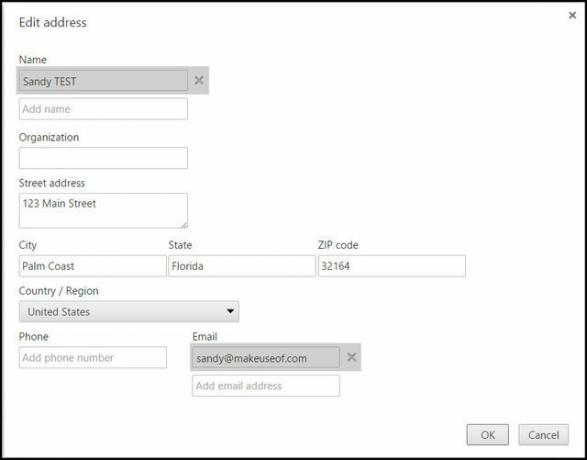
Katru reizi, kad pārlūkā Chrome ievadāt paroli, varat pamanīt kādu uznirstošu opciju, kurā jautāt, vai vēlaties to saglabāt. Saglabātās paroles tiek saglabātas, lai jūs varētu tās jebkurā laikā apskatīt, noklikšķinot uz Pārvaldīt paroles. Varat arī noņemt tos, kas vairs nav nepieciešami, taču paroles šajā apgabalā nevar rediģēt. Pašā apakšā varat redzēt arī tās vietas, kurās izvēlējāties nesaglabāt savas paroles.
Tīmekļa saturs un lejupielādes
Atcerieties, ka jūs varat mainīt noklusējuma iestatījumus fontu stili WhatFont: uzziniet, kāds jebkura veida fonts atrodas vietnē [Cross-Platform]Vai esat kādreiz apmeklējis vietni un domājis: “Kāda veida fonts tas ir?!” Man ir. Un atkarībā no jūsu interesēm un fokusa apgabala jūs pat varat to darīt vairāk nekā parasti ... Lasīt vairāk un izmērus, kā arī tuvinājumu lapām zem Web satura. Varat arī pielāgot lejupielādes virzienu, ievadot jaunu mapes atrašanās vietu sadaļā Lejupielādes.
Atlikušās sadaļas Papildu iestatījumi ir diezgan pašsaprotamas, triks ir tikai atcerēties, ka tās ir jums.

Vēsture
Visa jūsu pārlūkošanas vēsture pastāv galvenajos Chrome iestatījumos. Bet vai jūs zināt par iespējām, kādas ir jūsu vēsturei?
Galvenais ieguvums no sinhronizēt pārlūku Chrome citās ierīcēs Sinhronizējiet savas Google Chrome grāmatzīmes ar savu Android ierīci, izmantojot ChromeMarks LiteChromeMarks Lite operētājsistēmai Android var sinhronizēt Google Chrome grāmatzīmes ar Android ierīci. Rīks atbalsta grāmatzīmju sinhronizāciju abos veidos starp pārlūku Google Chrome uz darbvirsmas un Android lietotni. Ierobežojumi ... Lasīt vairāk ir tas, ka jebkurai no šīm vietām varat piekļūt vēsturei, kamēr esat pieteicies pārlūkā Chrome. Tātad, vakarā atverot pārlūku mājās, jūs varat piekļūt tām pašām vietnēm, kuras tajā rītā pārlūkojāt, atrodoties birojā. Tas ir noderīgi gadījumos, kad esat aizmirsis pievienot grāmatzīmi vietnei, kuru vēlaties vēlreiz apmeklēt.
Katra jūsu apmeklētā vietne ir norādīta pēc datuma, un katrai no tām ir savas iespējas. Jūs viegli varat atzīmēt vietņu izvēles rūtiņas un noņemt tās no vēstures, noklikšķinot uz pogas. Varat arī atlasīt bultiņu blakus vietnei, lai tikai noņemtu šo vietni vai redzētu citas saites ar to saistītajā vēsturē. Tātad, ja jūs zināt, ka pirms nedēļas vai divām esat izlasījis satriecošu rakstu Pārlūkprogrammā vietnē MakeUseOf.com un vēlaties to viegli atgriezties, šīs funkcijas izmantošana palīdzēs to atrast.
Ja izvēlaties izdzēst visu savu vēsturi, lejupielāžu vēsturi vai pat tikai sīkfailus, varat to izdarīt gan vēsturē, gan vietnē Privātuma iestatījumi. Datu dzēšanas iespējas var būt par pēdējo stundu, dienu vai nedēļu vai visu laiku atpakaļ uz laika sākumu.

Papildus šiem iestatījumiem ir daudz citu Chrome iestatījumu, kas var būt ļoti noderīgi. Triks ir atcerēties, ka viņi ir tur un ka jūs varat arī noklikšķināt uz pieejamajām saitēm Uzzināt vairāk, lai iegūtu sīkāku informāciju par to nozīmi.
Kādus papildu Chrome iestatījumus jūs izmantojat?
Vai ir kādi iestatījumi, kas jums noteikti ir jāieslēdz vai jāizslēdz noteikta iemesla dēļ? Vai esat izmantojis automātiskās aizpildes iestatījumus, lai paātrinātu pasūtījumu veidlapu izmantošanu? Vai arī jūs vienkārši iestatījāt visas savas lapas, lai būtu lielāks fonts?
Kad esat mainījis šos iestatījumus, pārliecinieties, ka esat tos apguvis noderīgi Chrome īsinājumtaustiņi Google Chrome īsinājumtaustiņu apkrāpšanas lapaKatram Google Chrome lietotājam ir jāzina daži no labākajiem īsinājumtaustiņiem, lai ātrāk pārvietotos uz pārlūku. Lasīt vairāk , arī.
Ar savu BS informācijas tehnoloģiju jomā Sandijs daudzus gadus strādāja IT nozarē kā projektu vadītājs, departamenta vadītājs un PMO Lead. Pēc tam viņa nolēma sekot savam sapnim un tagad raksta par tehnoloģijām pilna laika.

